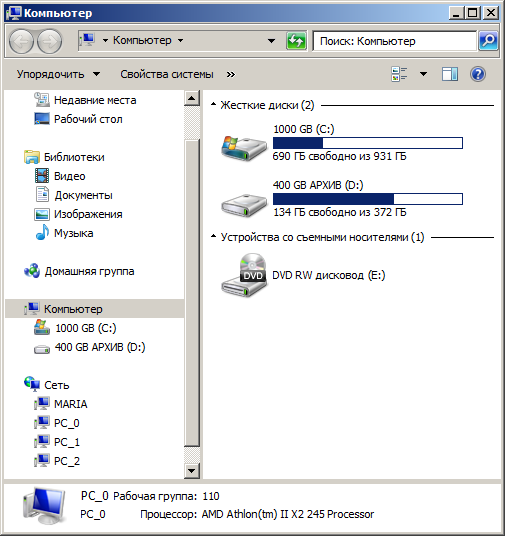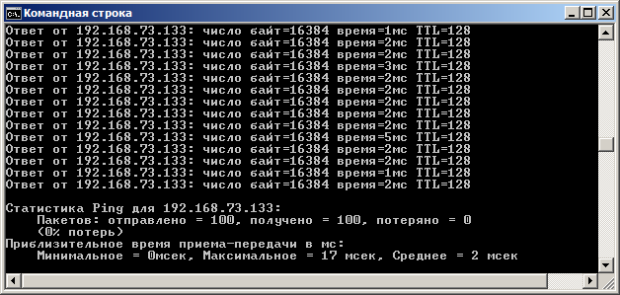Диагностика IP протокола
Применение команды Ping для проверки наличия связи компьютеров в сети
Наиболее быстрым способом проверки работоспособности локальной можно назвать системную команду PING, которая посылает сетевой запрос на заданный IP-адрес компьютера, получает ответ и выводит отчет на экран. Если посланный запрос получен обратно - связь физически существует, то ваша сеть настроена и работает корректно. Если же на экране вы увидите надпись "Превышен интервал ожидания запрос" - вы допустили ошибку либо в настройках, либо в подключении компьютеров. Перед запуском команды Ping необходимо посмотреть доступные компьютеры в сети. Заходим в Компьютер  и видим, что в нашей рабочей группе 110 имеется четыре ПК (
рис.
31.1).
и видим, что в нашей рабочей группе 110 имеется четыре ПК (
рис.
31.1).
Для того чтобы воспользоваться командой ping, откройте окно командной строки командой Пуск-Все программы-Стандартные-Командная строка и введите там команду ping, укажите имя или IP-адрес удаленного компьютера (или его ИМЯ"/>) ( рис. 31.2). По умолчанию утилита ping отправляет 4 пакета и ожидает каждый ответ в течение четырех секунд. По умолчанию команда посылает пакет 32 байта. За размером тестового пакета отображается время отклика удаленной системы (в нашем случае — меньше 1 миллисекунды"/>).
При необходимости для этой команды вы можете использовать следующие параметры:
-t. Данный параметр указывает на то, что производится проверка связи с указанным узлом до прекращения вручную;
-n. Текущий параметр определяет количество отправляемых Echo-запросов;
-f. Этот параметр устанавливает бит "не фрагментировать" на ping-пакете. По умолчанию фрагментация разрешается;
-w. Данный параметр позволяет настроить тайм-аут для каждого пакета в миллисекундах (по умолчанию установлено значение 4000"/>);
-a. Текущий параметр определяет имена узлов по адресам;
-l. При помощи этого параметра вы можете указать размер буфера отправки;
-i. Использование данного параметра позволяет вам задать срок жизни пакета;
-v. Этот параметр задает тип службы для IPv4 и не влияет на поле TOS в IP-заголовке;
-r. Текущий параметр записывает маршрут для указанного числа прыжков;
-s. Данный параметр позволяет отмечать время для указанного числа прыжков;
-j. Используя этот параметр, вы можете указать свободный выбор маршрута по списку узлов;
-k. При помощи данного параметра вы можете определить жесткий выбор маршрута по списку узлов;
-R. Текущий параметр позволяет использовать заголовок для проверки также и обратного маршрута только для IPv6;
-S. Данный параметр указывает используемый адрес источника;
-4. Параметр определяет принудительное использование протокола IP версии 4;
-6. Параметр определяет принудительное использование протокола IP версии 6.
Итак, выше было показано, что утилита Ping используется в том случае, когда необходимо проверить, может ли компьютер подключиться к сети TCP/IP или сетевым ресурсам. Иначе говоря, мы пингуем для того, чтобы проверить, что отправляемые пакеты доходят до получателя. ПК-отправитель отправляет Echo-запрос, а ПК-получатель, в ответ должен отправить ICMP-сообщение с ответом. Если удаленный компьютер реагирует на запрос ping, то подключение к удаленному компьютеру работает. Также, утилита ping ведет статистику, из которой понятно, сколько пакетов получено, а сколько потеряно. Но, это еще не все.
Применение команды Ping для анализа качества связи ПК в сети
Для тестирования качества связи запустите Ping со следующими параметрами: ping.exe -l 16384 -w 500 -n 100 192.168.73.133. Это обеспечит отправку 100 запросов (n) пакетами по 16 килобайт (l) на заданный IP адрес с интервалом ожидания ответа в 0,5 секунды (w). То есть:
L – размер буфера отправки.
N – число отправляемых запросов,
W – время ожидания ответа на запрос в миллисекундах,
Подождите, пока пройдут все 100 пакетов. Ответ должен будет быть приблизительно такой ( рис. 31.3).
Проанализируем результат выполнения команды:
- 0% потерь – сеть работает отлично.
- Если потери информации составили не более 3%, то сеть работает хорошо.
- При потерях 3-10% дошли не все пакеты, но сеть, благодаря алгоритмам коррекции ошибок, работает удовлетворительно. Из-за необходимости повторной доставки потерянной информации снижается эффективная скорости работы сети – сеть тормозит.
- Если число потерянных пакетов превышает 10-15%, то необходимо принять меры по устранению неисправности. Качество связи ПК неудовлетворительное.
Далее: как видим, время отклика удаленной системы среднее 2 мсек, а максимальное 17 мсек. Анализируя отклик по миллисекундам, надо иметь ввиду следующее. По стандарту, нормальное время отклика 16-килобайтного пакета для 100-мегабитной сети - 3-8 мс. Для 10-мегабитной - 30-80 мс. Получается, что у нас сеть работает на скорости порядка 100 мбит/сек.